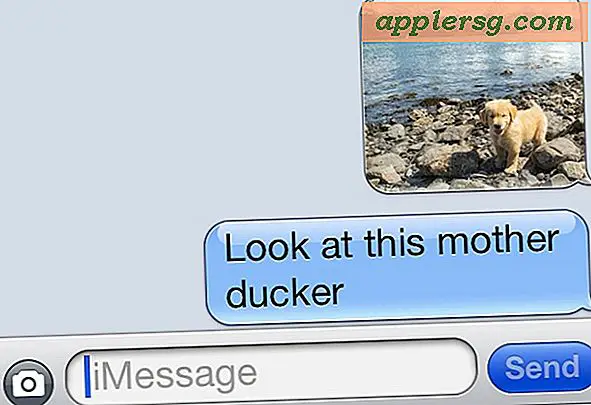Accelera l'app Mail sui vecchi Mac disattivando le anteprime degli allegati alle immagini

Ogni volta che un'immagine o un PDF sono allegati a un'e-mail nell'app di Mac OS X Mail, verrà visualizzata un'anteprima di tale immagine o documento. Allo stesso modo, se qualcuno ti invia una e-mail, tali immagini vengono quindi visualizzate sullo schermo all'interno di quell'email come anteprime.
Sebbene questa sia una grande funzionalità per la maggior parte di noi, disegnare la grafica in linea può essere un'esperienza molto lenta su Mac meno recenti con meno risorse di sistema e con l'aiuto di un comando di default è possibile disattivare quelle anteprime delle immagini e accelerare le prestazioni di Mail .app un po '.
Disattivazione delle anteprime degli allegati alle immagini in Mac OS X Mail
Ecco come disabilitare le anteprime degli allegati delle immagini nell'app per Mac Mail:
- Esci dall'app Mail
- Avvia Terminale, trovato all'interno di Launchpad o / Applicazioni / Utility /, e inserisci la seguente stringa di comando:
- Riavvia Mail per rendere effettive le modifiche
defaults write com.apple.mail DisableInlineAttachmentViewing 1
Aggiornamento: alcuni utenti hanno segnalato problemi con il comando defaults originale, prova questa variante se non ha funzionato per te (Grazie Ken & Elwira!):
defaults write com.apple.mail DisableInlineAttachmentViewing -bool true
L'apertura di un messaggio e-mail con allegati immagine ora mostrerà semplicemente una miniatura generale che mostra il tipo di file, insieme al nome del file, come se fosse nel Finder.

È possibile fare doppio clic su quelle icone o miniature per aprire l'immagine in Anteprima, oppure è possibile utilizzare il trascinamento della selezione per salvare l'immagine da qualche parte sul file system o sul desktop.
Incremento delle prestazioni limitato ai Mac con meno risorse
Anche se questo non dovrebbe essere necessario per la maggior parte degli utenti per scopi di velocità, indubbiamente fa la differenza sui Mac che hanno meno risorse disponibili. Ad esempio, abbiamo verificato la disattivazione delle anteprime delle immagini su un vecchio modello di base MacBook Air (2010) con 2 GB di RAM e un processore Core 2 Duo a 1, 4 GHz, e ha fatto una differenza significativa nelle prestazioni dell'applicazione Mail quando invia e riceve più foto a grande risoluzione da e verso un iPhone, in particolare quando l'app Mail è stata aperta in concomitanza con diverse altre applicazioni. Il motivo è abbastanza semplice: Mail non deve più disegnare anteprime di immagini e ridimensionare ciascuna delle immagini da visualizzare sullo schermo, utilizzando quindi meno RAM e richiedendo meno utilizzo del processore per inviare e ricevere semplicemente quei messaggi.
I miglioramenti della velocità saranno probabilmente ancora più pronunciati sui vecchi Mac con meno risorse o con Mac più vecchi che si trovano spesso in situazioni più impegnative. Nei test, la differenza può essere abbastanza profonda da aggiungerla all'elenco di cose da fare quando si cerca di accelerare le prestazioni dei vecchi Mac, in particolare per chi ha lamentele sulle prestazioni di Mail stesso.
Va detto che non vi è praticamente alcuna differenza di prestazioni offerta per l'applicazione Mail in esecuzione su un modello più recente MacBook Air o MacBook Pro, ma queste macchine hanno un sacco di hardware per gestire il ridisegno di foto 8MP al volo, sia nell'applicazione Mail che altrove. Potrebbe essere più semplice dirlo: se il tuo Mac si sente lento e lento nella gestione di immagini, documenti, foto o qualsiasi altro tipo di allegato nell'app OS X Mail, prova questo suggerimento. Se non hai lamentele, non preoccuparti perché probabilmente non è necessario.
Come mostrare nuovamente le anteprime delle immagini in Mail (predefinito) su Mac Mail
Per ripristinare il comportamento predefinito Mail:
- Esci da Mail, quindi avvia nuovamente Terminal e inserisci il seguente comando defaults:
- Riavvia Mail per tornare alle anteprime delle immagini predefinite
defaults write com.apple.mail DisableInlineAttachmentViewing 0
Aggiornamento: alcuni utenti hanno segnalato problemi con il comando defaults originale, prova questo se hai problemi:
defaults write com.apple.mail DisableInlineAttachmentViewing -bool false
Viene nuovamente visualizzata la stessa email di cui sopra, questa volta con l'anteprima dell'immagine disegnata nella finestra del messaggio come impostazione predefinita:

Si dirige su MacWorld come base di questa idea suggerendo un comando di default simile.




![iPad 2 con iOS 5 contro Windows 8 Tablet [Video]](http://applersg.com/img/fun/261/ipad-2-with-ios-5-vs-windows-8-tablet.jpg)